1、点击矩形选框工具打开PS,导入图片,点击矩形选框工具。

2、选出区域使用矩形选框工具选出要改变透明度的区域。
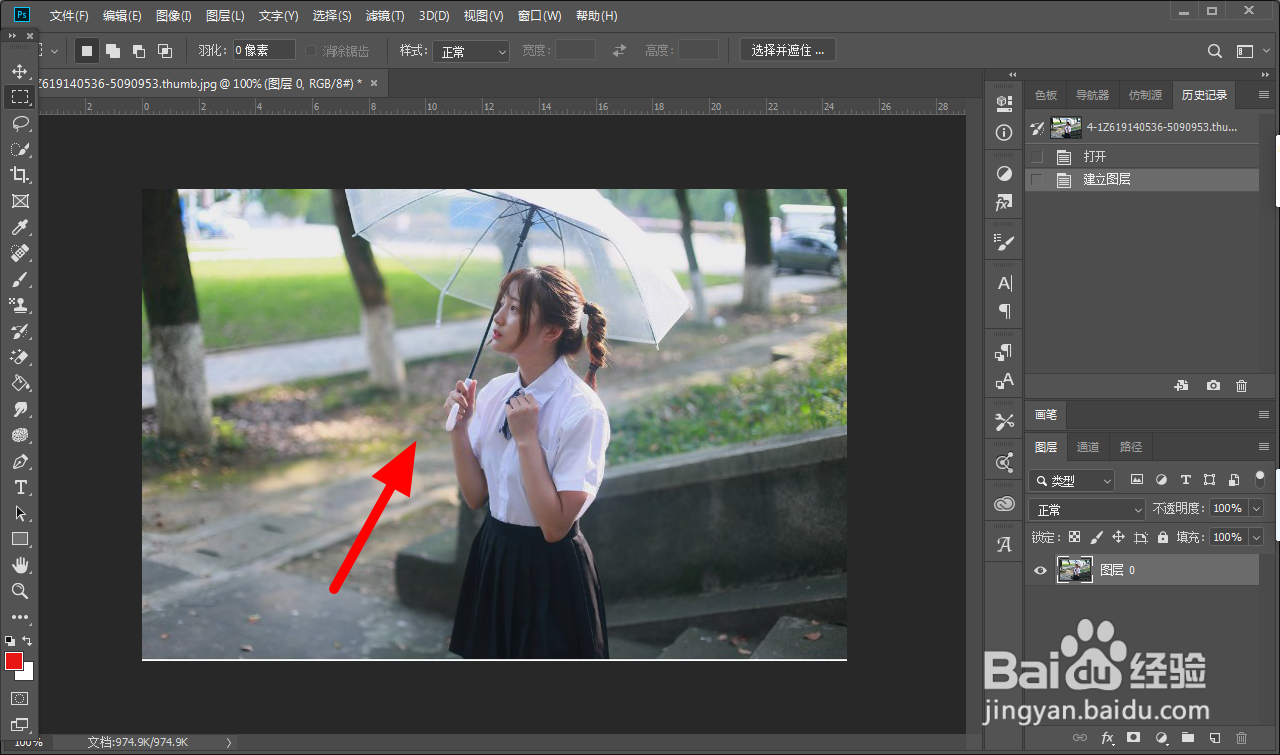
3、复制新建图层选出成功,按下ctrl+J复制新建图层1。

4、载入选区在图层面板,按住Ctrl键单击图层1载入选区。

5、点击图层0在图层面板,点击图层0。

6、删除选区按下delete键删除选区。

7、点击不透明度在图层面板,选中图层1,点击不透明度。


8、拖动滑块出现下拉滑块,拖动滑块调节透明度。
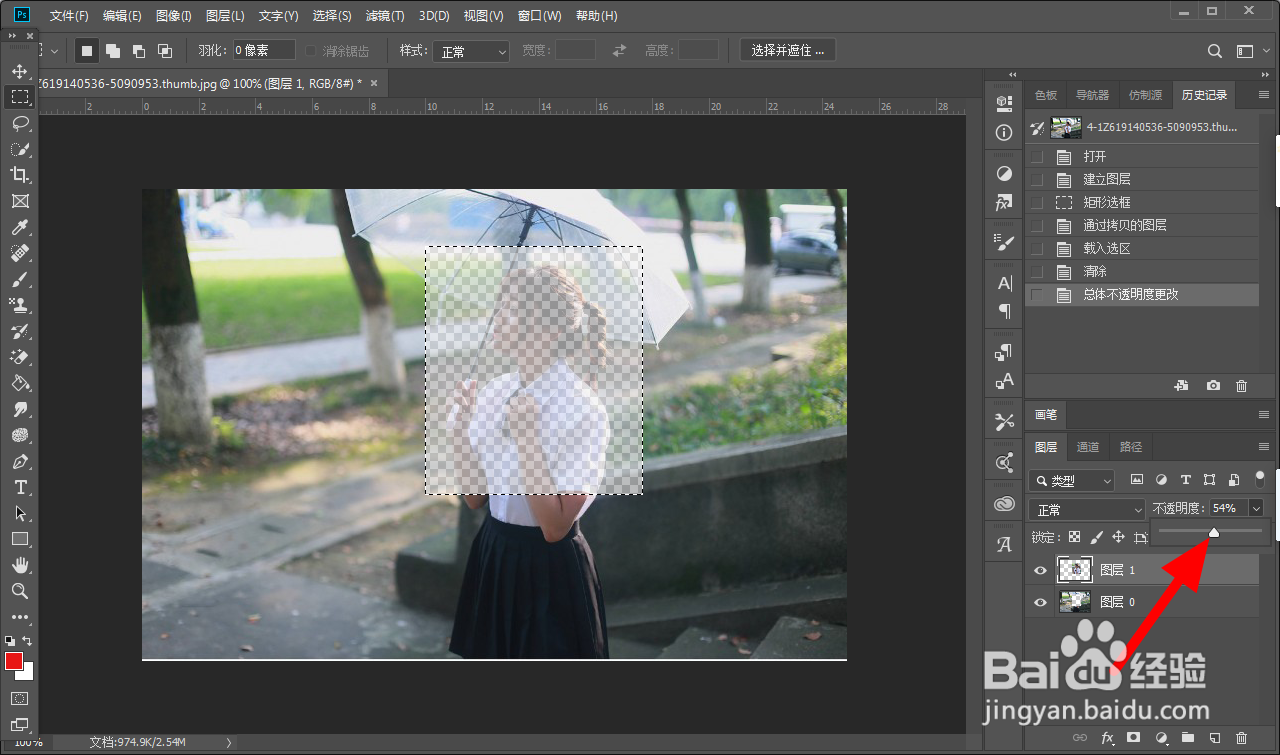
9、取消选区ctrl+D取消选区,这样就改变指定区域透明度成功。

时间:2024-10-14 23:26:04
1、点击矩形选框工具打开PS,导入图片,点击矩形选框工具。

2、选出区域使用矩形选框工具选出要改变透明度的区域。
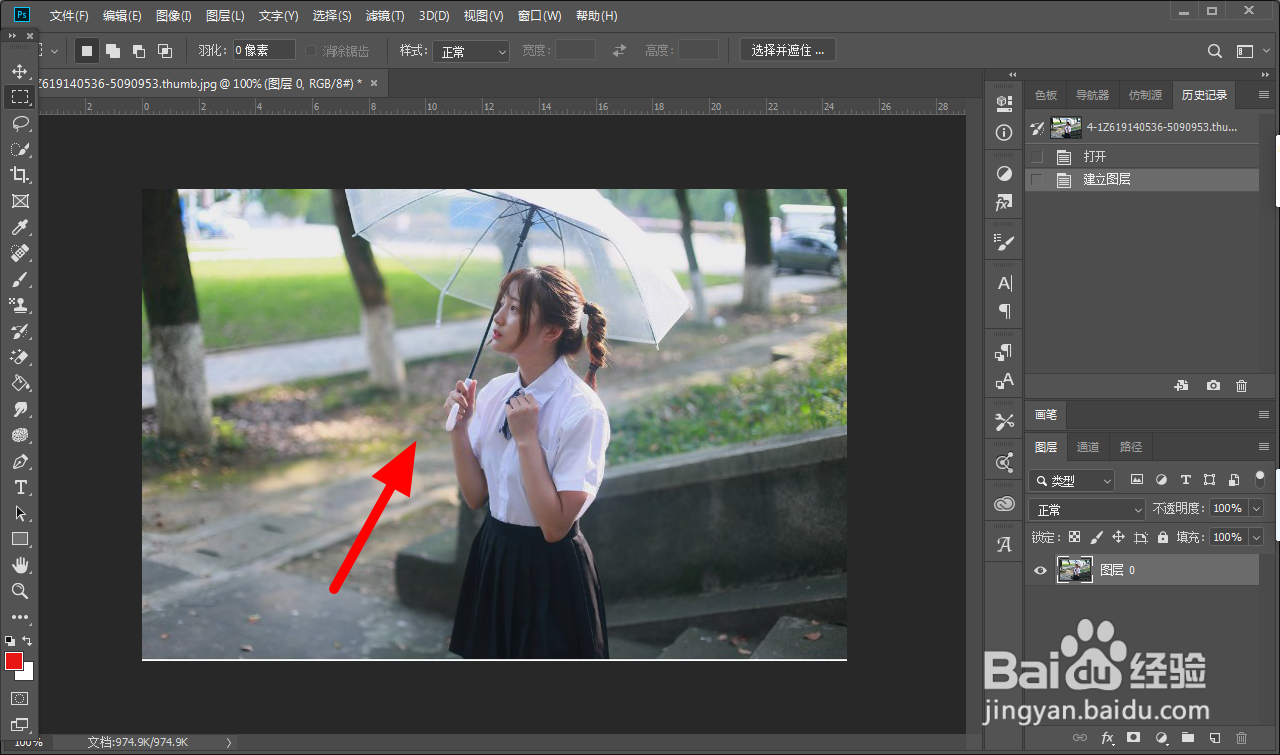
3、复制新建图层选出成功,按下ctrl+J复制新建图层1。

4、载入选区在图层面板,按住Ctrl键单击图层1载入选区。

5、点击图层0在图层面板,点击图层0。

6、删除选区按下delete键删除选区。

7、点击不透明度在图层面板,选中图层1,点击不透明度。


8、拖动滑块出现下拉滑块,拖动滑块调节透明度。
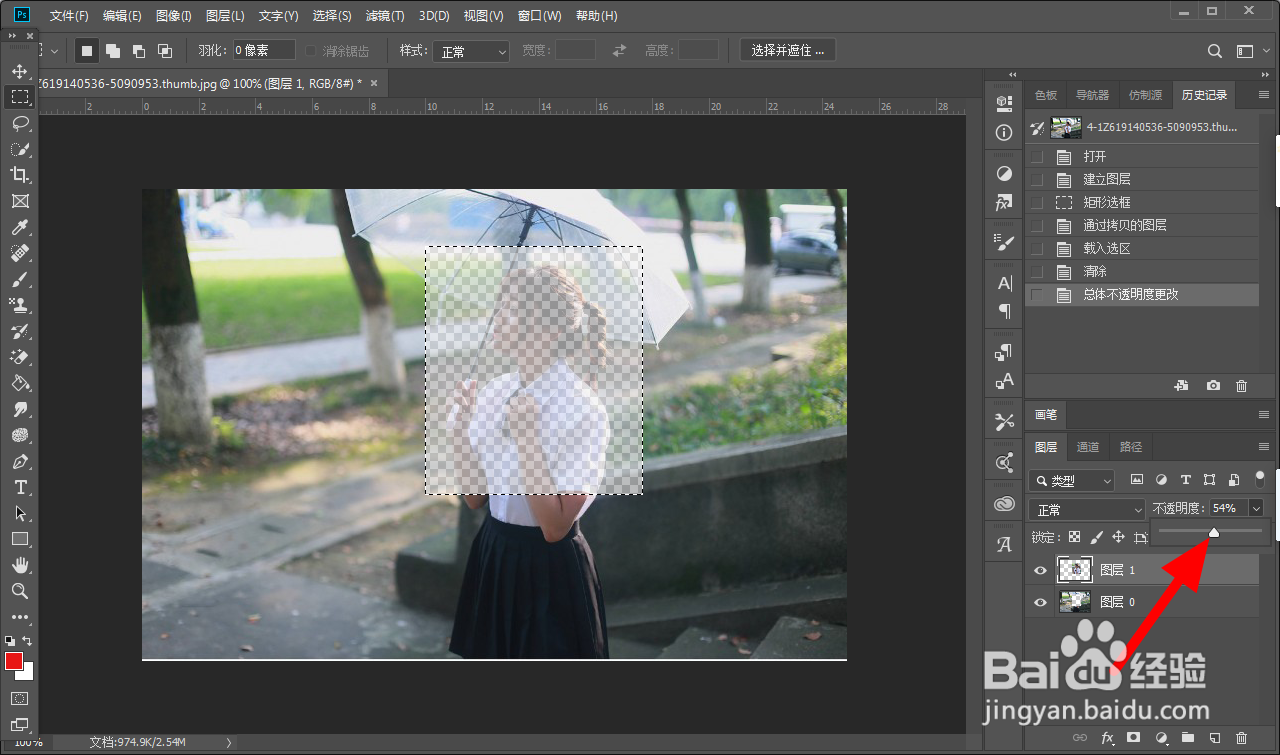
9、取消选区ctrl+D取消选区,这样就改变指定区域透明度成功。

